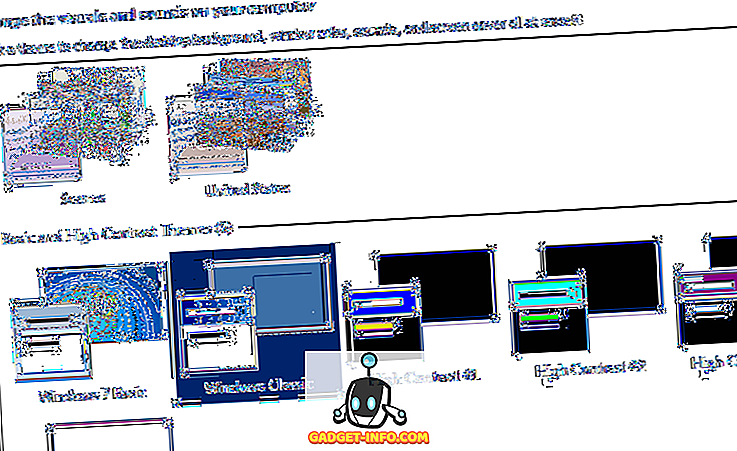Olen toiminut Office 2013: ssa virtuaalikoneessa Macissa yli vuoden, mutta yhtäkkiä toinen päivä, kun yritin avata Wordin, sain seuraavan virhesanoman:
Tämän tuotteen lisenssiä ei voi vahvistaa
Hmmm, tietysti minulla on lisenssi! Tuotetunnus oli kelvollinen ja se oli aktivoinut sakon Internetissä, kun asensin sen ensimmäisen kerran, joten en ollut varma, miksi sain tämän virheen. Joka tapauksessa, kun pelaat noin pari mahdollista ratkaisua, se on nyt käynnissä ilman virheilmoitusta. Tässä artikkelissa luetellaan eri vaiheet, joita yritin ratkaista, ja toivottavasti se toimii sinulle.
Huomautus: Saatat saada tämän viestin, kun käytät Office 2010, 2013 tai 2016. Alla olevien korjausten pitäisi toimia minkä tahansa asentamasi Office-version kanssa.
Tapa 1 - Muuta aika ja uudelleenaktivointi
Yksi ehdotus oli asettaa järjestelmän aika takaisin alkuperäisen Office-asennuksen päivämäärään, sitten syöttää tuotetunnus uudelleen, aktivoi tuote ja muuttaa aikaa takaisin nykyiseen päivämäärään. Joten kun olet muuttanut aikaa tietokoneessa, voit syöttää tuotetunnuksen valitsemalla Ohjauspaneeli - Ohjelmat ja ominaisuudet .

Valitse nyt Microsoft Office ja napsauta Muuta- painiketta.

Tarkista nyt " Enter Product Key " -kohdan vieressä oleva valintanappi ja napsauta Seuraava.

Siirry nyt eteenpäin ja etsi Office-tuotetunnus, joka on yleensä pakkauksessa ja kirjoita se laatikkoon.

Kun olet valmis, voit käynnistää minkä tahansa Office-ohjelman ja tehdä aktivoinnin. Tässä vaiheessa, jos se aktivoituu onnistuneesti, voit muuttaa aikaa takaisin nykyiseen päivämäärään ja aikaan. Sen pitäisi pysyä käytössä myös uudelleenkäynnistyksen jälkeen. Jos ei, jatka lukemista!
Menetelmä 2 - Järjestelmän palauttaminen
Jos Office toimi hyvin ja yhtäkkiä alkoi ottaa tämä ongelma, voit aina yrittää järjestelmän palauttamista. Järjestelmän palauttamiseen pääset napsauttamalla Käynnistä-painiketta ja kirjoittamalla järjestelmän palautus. Voit myös lukea lisää siitä, miten sitä käytetään täällä:
//www.online-tech-tips.com/windows-vista/enable-disable-system-restore-vista/
Yritä palauttaa tietokone siihen aikaan, kun tiesit, että Office toimi ilman ongelmia.

Tapa 3 - Office-ohjelmistojen suojausohjelma
Jos käytät Office 2010: ää, Office 2010 SP1 lisäsi uuden palvelun, nimeltään Office Software Protection Platform, joka edellyttää joskus toimiston uudelleenaktivointia. Voit korjata sen noudattamalla näitä ohjeita (ei tarvitse poistaa tai asentaa uudelleen):
1. Kirjoita hakukenttään services.msc ja lopeta Office Software Protection Platform -palvelun nimi.

2. Siirry nyt kohtaan C: DataData Microsoft Office SoftwareProtectionPlatform ja nimeä tokens.dat nimeksi tokens.old .

Huomaa, että jos haluat nähdä ProgramData-kansion, sinun on avattava Explorer ja napsautettava Järjestä-painiketta ja napsauttamalla Kansio- ja hakuvaihtoehdot.

Napsauta Näytä-välilehteä ja valitse sitten Näytä piilotetut tiedostot ja kansiot -valintanappi.

3. Siirry nyt kohtaan C: DataData Microsoft Office SoftwareProtectionPlatform Välimuisti ja nimeä cache.dat välimuistiksi .
4. Käynnistä tietokone uudelleen ja avaa Office-ohjelma. Sinua pyydetään kirjoittamaan tuotetunnus uudelleen ja käynnistä se uudelleen. Avaa jälleen kaikki Office-ohjelmat ja sinun on ehkä kirjoitettava avain vielä kerran. Sitten se pyytää sinua aktivoimaan verkossa ja olet hyvä mennä.
Tapa 4 - Poista ja asenna uudelleen
Jos sinulla on vielä ongelmia, saatat joutua suorittamaan täydellisen asennuksen poistamisen ja asentamisen uudelleen ja Office-aktivoinnin uudelleen. Tämä tapa on kuitenkin poistamalla se Microsoft FixIT -työkalun avulla. Lataa ladattu versio, joka vastaa asennettuasi versiota.
//support.office.com/en-us/article/Uninstall-Office-from-a-PC-9dd49b83-264a-477a-8fcc-2fdf5dbf61d8
Voit poistaa Ohjauspaneelin avulla, mutta suosittelen FixIT-työkalua, koska se todella puhdistaa kaikki tiedostot jne. On myös hyvä käyttää jotain CCleanerin kaltaista, jos haluat poistaa kaikki jäljellä olevat rekisterimerkinnät poistamisen jälkeen. Tässä vaiheessa siirry eteenpäin ja yritä asentaa Office uudelleen käyttämällä alkuperäistä CD / DVD-levyä ja aktivoida sitten tuote.
Toivottavasti yksi edellä mainituista menetelmistä vahvisti ongelmasi! Jos näin ei ole, lähetä kommentti tähän yksityiskohtaisesti, ja yritämme auttaa! Nauttia!